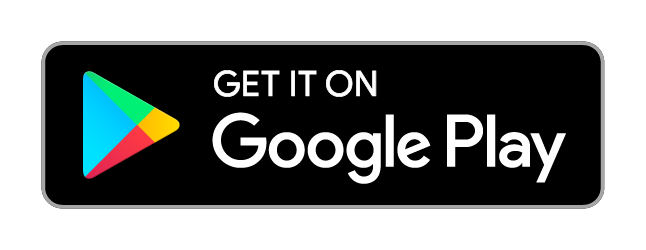Data Exporteren naar Excel
Met het MoreApp Platform kun je de data van jouw digitale formulieren beheren, opslaan en exporteren. Allemaal vanaf één plek. We hebben het onderdeel verbeterd waarmee je data exporteert naar Excel.
Wat is er Nieuw?
Je kunt nu gebruik maken van de nieuwe export naar Excel. Wat zijn de belangrijkste wijzigingen en voordelen?
De belangrijkste veranderingen zijn:
1. Downloaden vanuit een e-mail
Tijdens het exporteren van registraties wacht je tot de export is voltooid. Wat lang kan duren als het formulier veel registraties met veel foto's bevat. In de nieuwe versie ontvang je een e-mail zodra de export klaar is. Deze e-mail bevat een link waarmee je de data kunt downloaden. Het voordeel is dat je na het aanvragen van jouw export gewoon verder kunt werken!
2. Bestanden in aparte mappen
Onze klanten voegen graag foto's, video's, handtekeningen, bestanden en tekeningen toe aan hun formulieren. Momenteel worden deze bestanden bij het exporteren allemaal in dezelfde map geplaatst. In de nieuwe versie ontvang je per registratie een map met alle afbeeldingen. Bestanden, vastgelegd met subformulieren, staan ook in aparte mappen, zodat je alles makkelijk kunt vinden!
3. Bestanden openen met links
Alle data wordt geëxporteerd naar een Excel-sheet (.xlsx). Je kunt nu ook eenvoudig bestanden, zoals foto’s, openen door op de link te klikken in de sheet.
4. Duidelijke weergave van subformulieren
Momenteel worden subformulieren weergegeven in verschillende kleuren en rijen. In de nieuwe versie zijn subformulieren weergegeven in afzonderlijke sheets (tabs) van het Excel-bestand. Met als resultaat: een gestructureerde export! Het exporteren van data naar 1 sheet blijft ook beschikbaar.
5. Kolomnamen en volgorde
In de nieuwe versie wordt de naam van de widget (label) gebruikt als kolomnaam. De volgorde van de kolommen is afhankelijk van de volgorde van de widgets in de huidige versie van het formulier.
Let op: Zodra een widget uit het formulier wordt verwijderd, wordt deze niet meer weergegeven in de Registraties tab of in de export.
6. Selecteren van kolommen
Selecteer alle kolommen of maak een selectie van de kolommen die je wil exporteren. De kolommen zijn de velden uit je formulier. Je kunt de volgorde van de kolommen kiezen bij de Export. Als je het vakje: Exporteer alle kolommen uitschakelt, zie je dat het mogelijk is om de kolommen naar de gewenste plek te slepen.
7. Bestandsnamen
Heb je een bestandsnaam geconfigureerd voor de Photo-widget? Dan wordt deze gebruikt als bestandsnaam van de foto in de export. Zo niet, dan gebruiken we de unieke ID van het bestand als bestandsnaam.
Stap-voor-Stap Handleiding
Ben je benieuwd naar de nieuwe versie van de Excel-export? Bezoek ons Help Center voor een stapsgewijze handleiding.
Vragen of feedback over de nieuwe export? Laat het ons weten!